画面保護シールはこれだ!
今回、AppleからiPhone15、
Amazonで画面保護シールとケースを購入しました。
前回の機種変更は
アップルストアで行い、
ケース等もその場で純正品を買い、その場で取り付けてもらいました。
というのも、画面シールを完璧に貼るのが面倒だったのです。
アップルストアには、画面保護シールを引っ張るだけで、気泡やホコリや指紋を気にせず、貼れるものがあったのです。
Apple純正品って価格が可愛くないじゃないですか?
ということで、Amazonで少し調べてみると、
すごい、何年かでこんなに進歩していました。
お家でも引っ張るだけで簡単に貼れるものがあったのです。
今回のお買物
ほぼ同時に届いたiPhone15とUltraGlassのガラスフィルムとクリアケースです。

まずは、うがい、手洗いをして開封準備です。
iPhone15の箱はなかなか開けることが出来ません。
焦らずにゆっくりと開けましょう。
そしてガラスフィルムを貼っていきます。
こうやって、新品iPhoneちゃんを枠にセットします。

テープを引きます。
このオレンジ色のPULLってとこを引くのです。
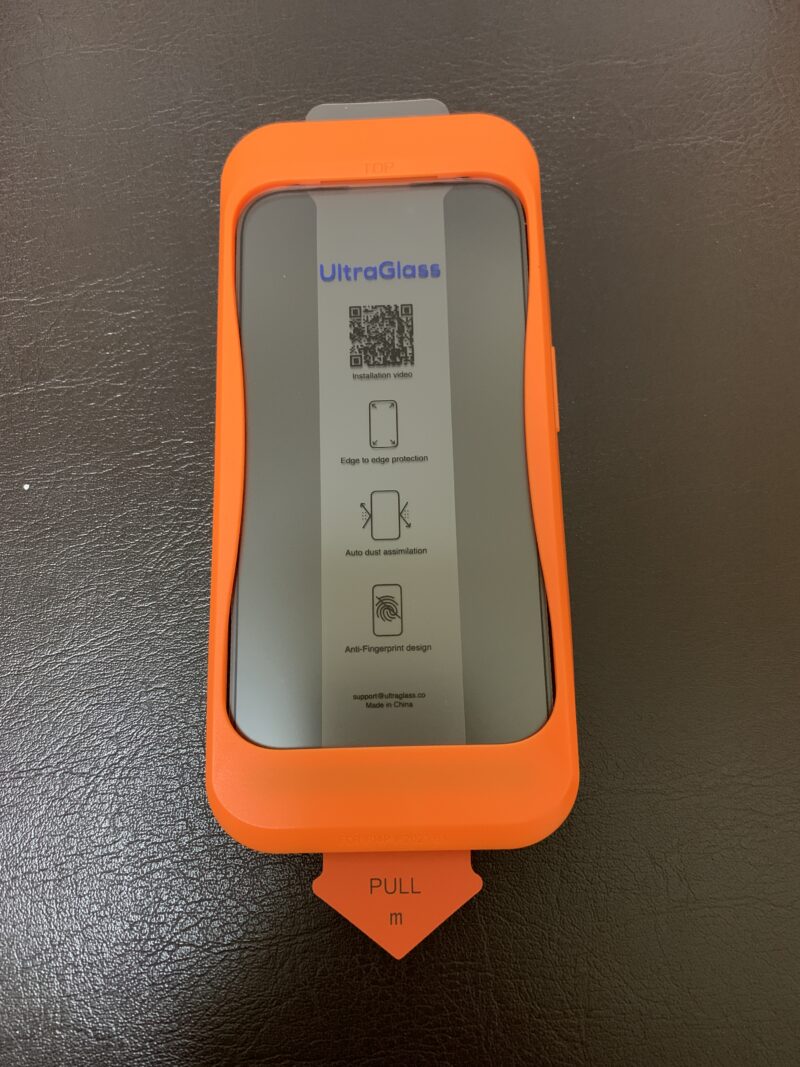
そうすると、びっくりすることが起こります。
サァーっと、
空気が抜けていって、勝手にガラスフィルムが張り付いていくのです。
感動したぁー。
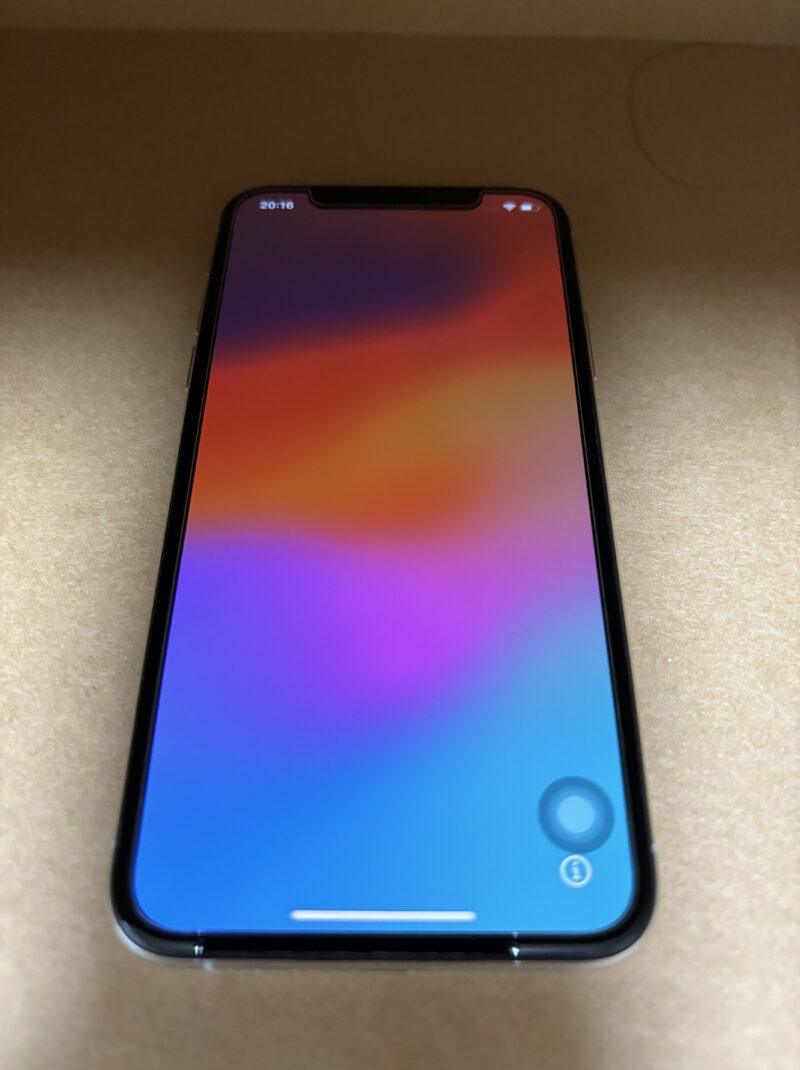
何も付いてないみたいでしょ。
実は1枚目、失敗しちまった。
どちらかというと、雑な人間なので、
1度目は大きな気泡が1つと小さな気泡が2つ入ってしまいました。
(それ、画像撮っておけよってことですが、そんな余裕がないのです。古いiPhoneで撮れば良かったですよね。)
小さな気泡はすぐ消滅しました。
気泡を出すヘラみたいなので、ちょっとこすったら、無くなりました。
大きな気泡が、結構難しくて、優しく優しくヘラでこすっても、全部は消えません。
この作業を終えないと、次の作業、つまり使えるようにするための作業が出来ません。
ツメでこすったりしたのですが、せっかち君(私)はすぐに成果が出ないとイライラします。
2枚入りで、結局は貼り替えたりしないしと、潔く2枚目で同じことをやりました。
1枚目の失敗で引っ張る時の力は片寄らず、中央からというのを念頭に、気をつけてやりました。
うまくできました。
何も貼ってないような、何もなかったような出来栄えです。
まっ、その後、各種作業を終えて、新しいのが無事使えるようになりました。
その後延長保証申込をLINEで。
どうやって延長保証するのやろ?としばし悩み、LINEとメールで申込。
ウルトラグラス、保証が思いのほかしっかりしています。
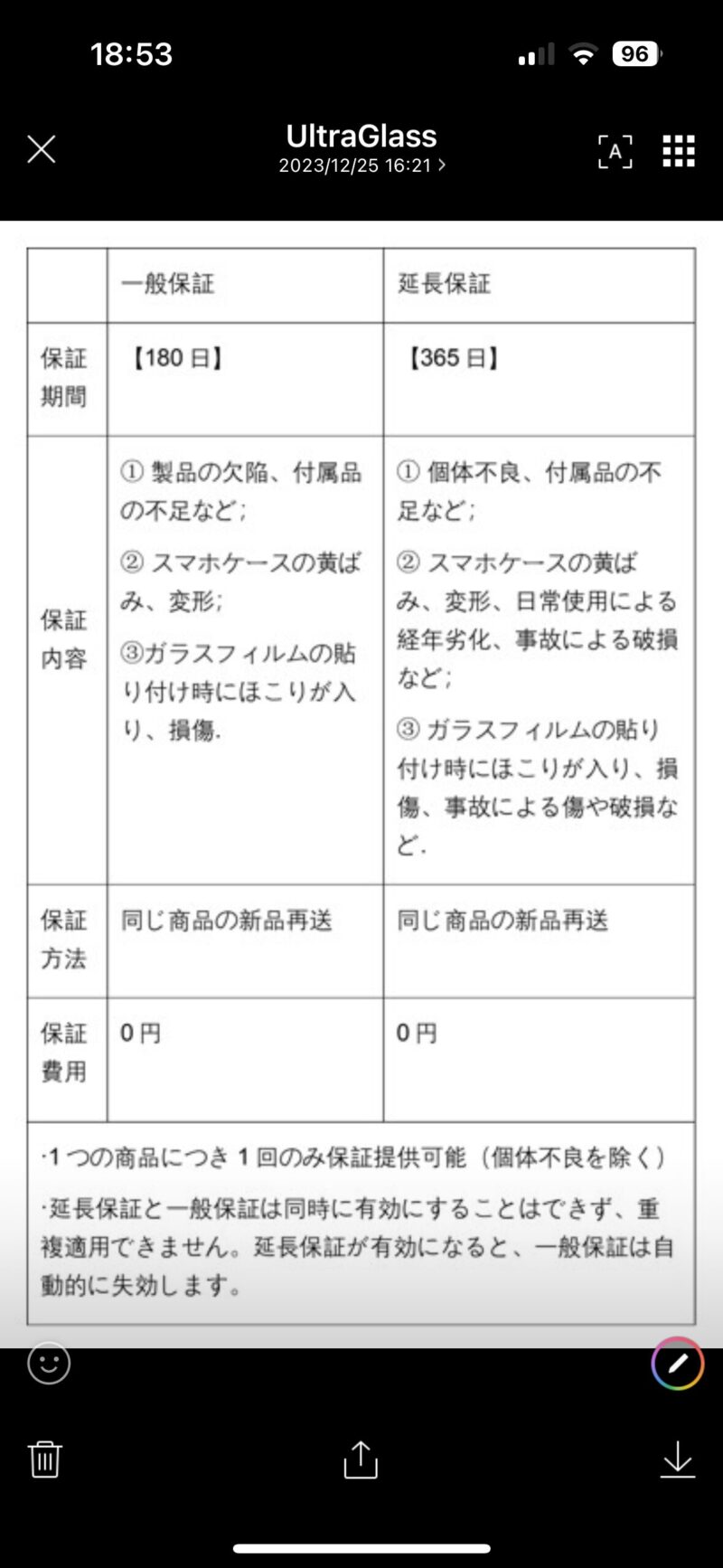
ウルトラグラスのAI?とやり取り
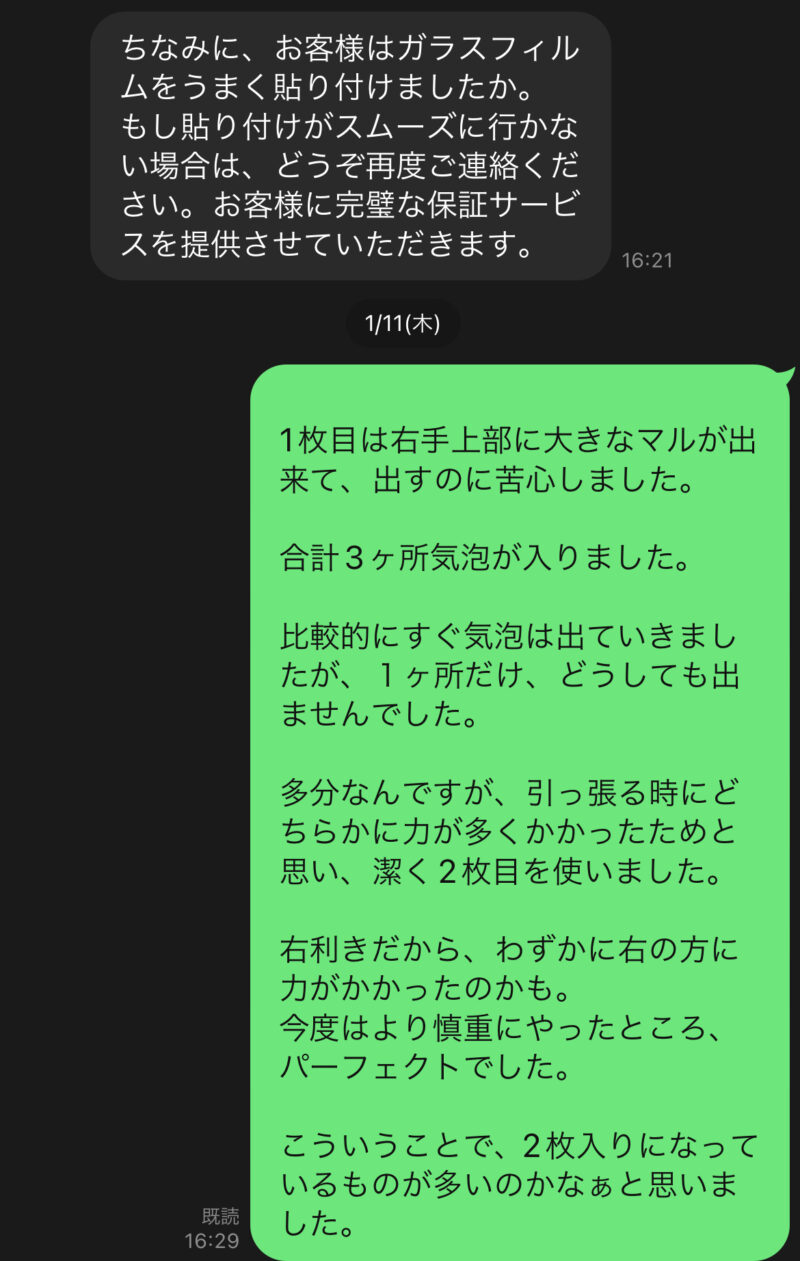
その後の返答は驚きしかありませんでした。
なんと、新品を再送してくれるという申し出をいただいたのです。
しかもこのシール、時間の経過とともに気泡が抜けていくみたいです。
せっかちは駄目ですね。
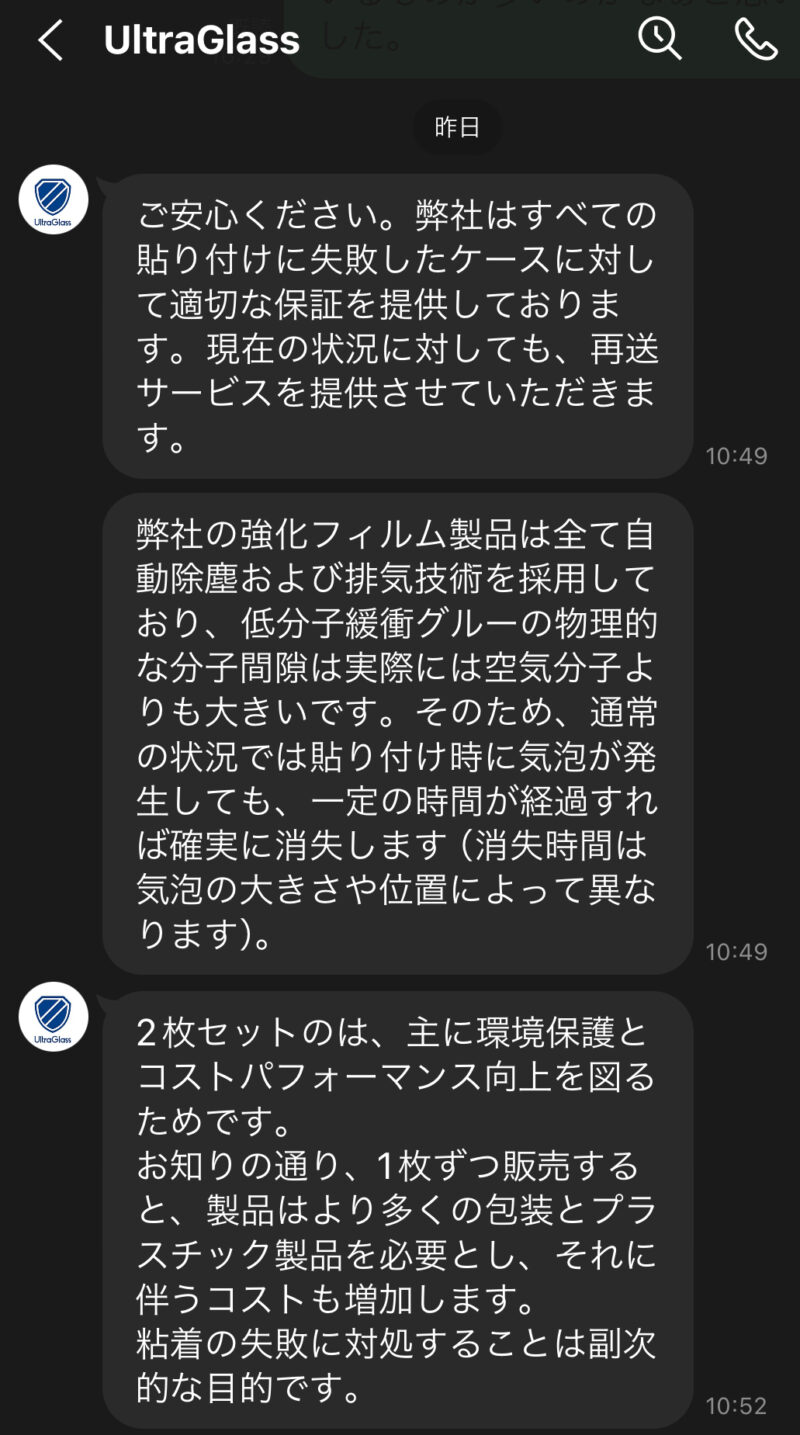
新品の画面保護シール
これが、数日後、再送されてきたものです。
念の為、無事に届いたかどうか画像を送ってくださいとのことで撮りました。
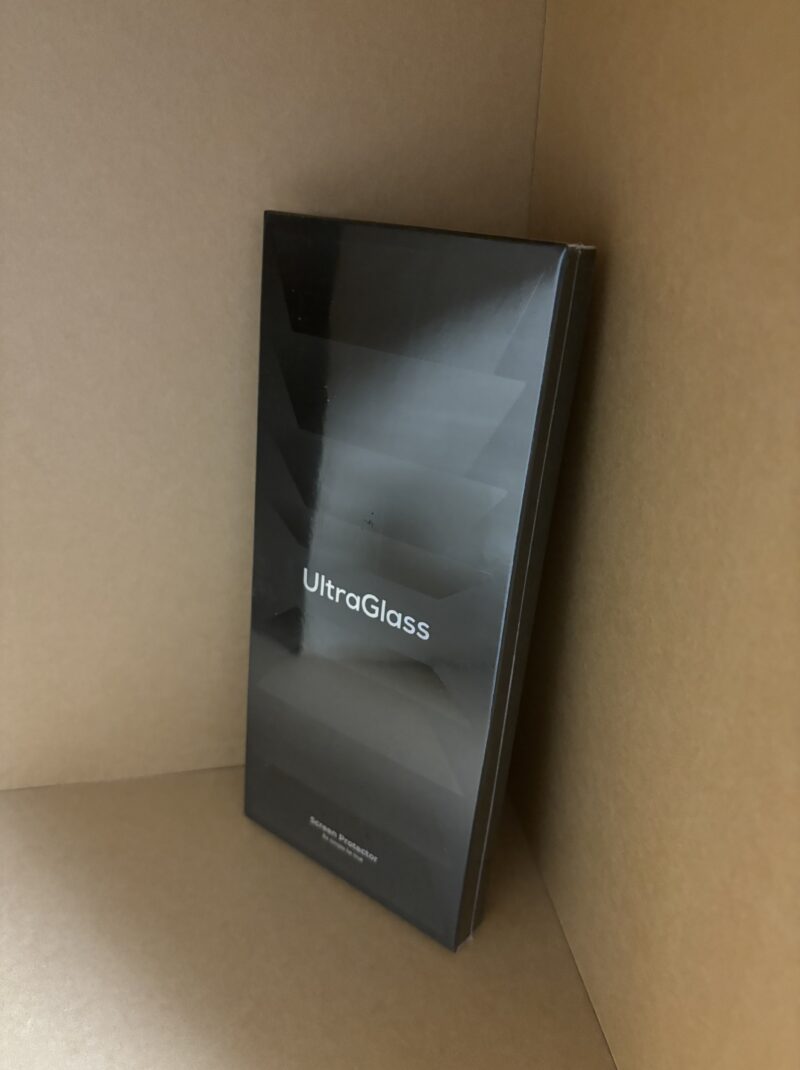
以前のiPhone XSの下取り額は満額。
ライトニングコネクタの部分が調子悪かったから、よくて10000円くらいかなと思ってきたら、満額査定でした。
お貧乏だから、ホントに嬉しかったです。
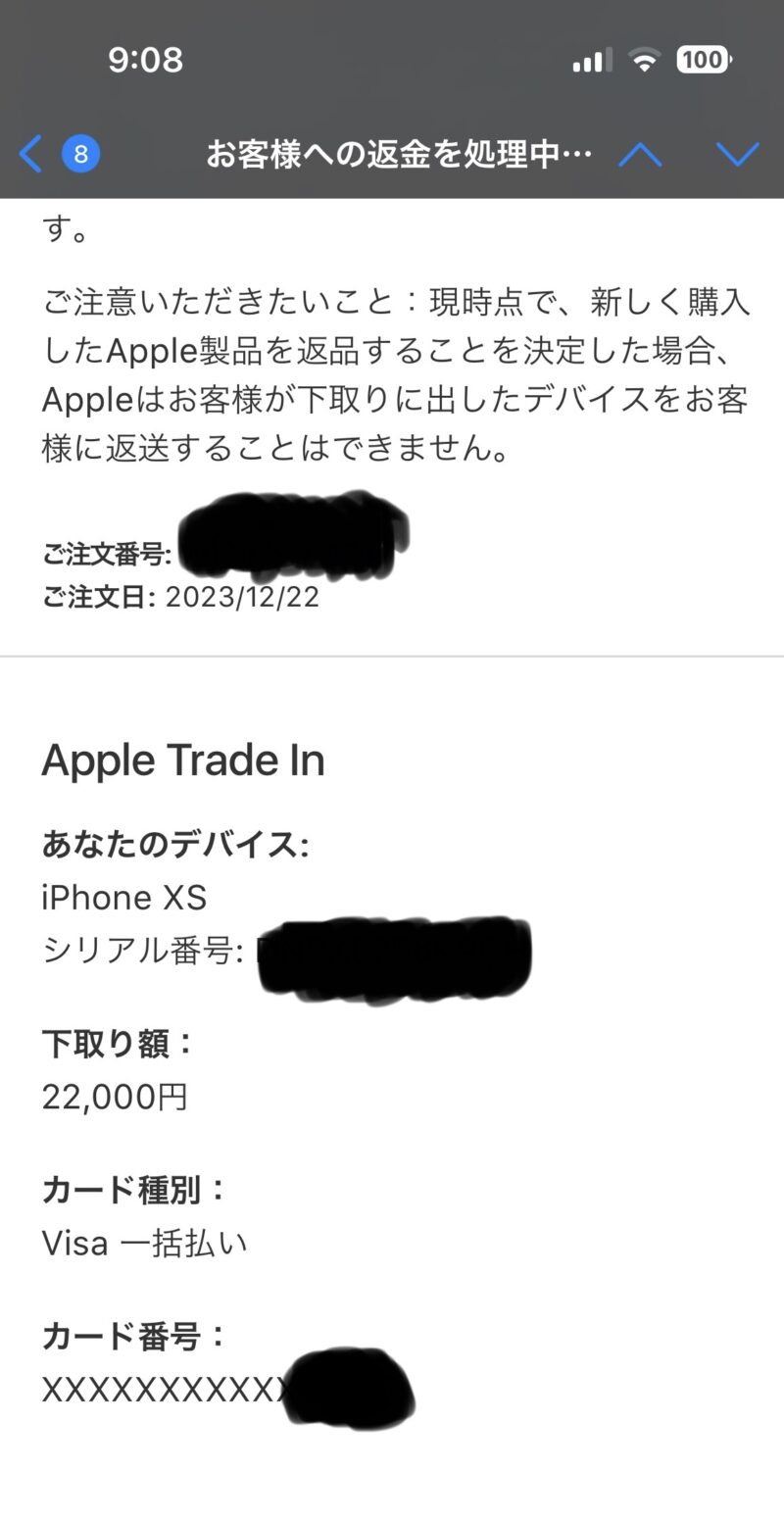
覚書
2023年12月23日
iPhoneXSからiPhone15に機種変更。
4年半使用。
iPhoneXSのバッテリー最大容量が80%。
変更前すること。
Suicaの引継ぎ設定(旧端末のApplePayから削除)。
使用しないアプリや要らない画像・動画の削除。
古いiPhoneのiosを最新バージョンにする。
変更後
構成プロファイルの取得をやって。
これ知らなくて、外出したらPayPay使えなくてあせった。
まとめ
今回、ウルトラグラスの画面保護シールとケースが良かったので、それを記事にしました。
機種変更後はiPhoneのストレージ容量がいっぱいで画像が保存できないとか警告出て、焦りました。
設定
一般
iPhoneのストレージ
アプリのバックグラウンド更新
を開いて全部オフにしたら、容量増えたけど、これでいいのかわからない。
検索するとみんな(こういうことにうとい人達)も困っていました。
次の機種変更のために、記録しておこうと思います。
お読みいただきありがとうございました。



コメント